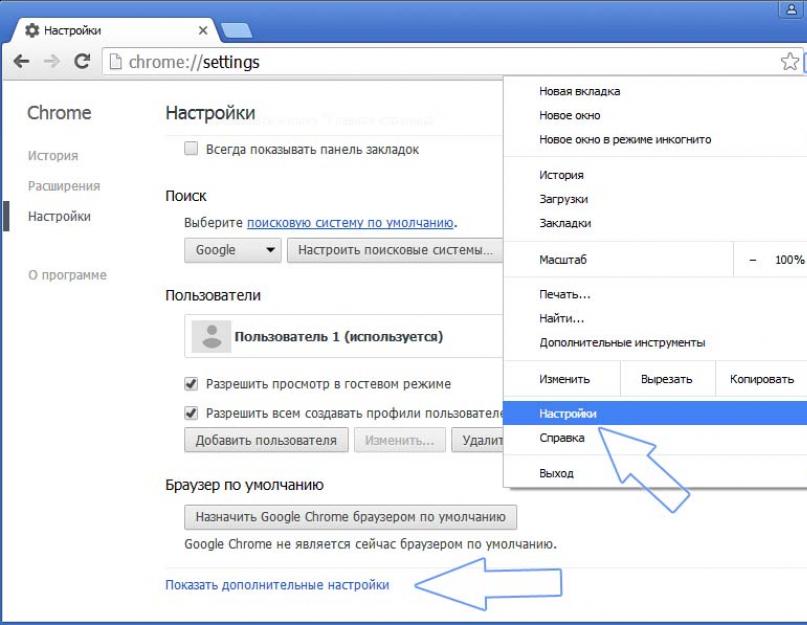Появились проблемы с воспроизведением видео на YouTube? Запускаете видеоролик, но он не воспроизводится и вместо плеера отображается только черный прямоугольник с кнопками навигации? Рассмотрим причины, вследствие которых не воспроизводится видео на YouTube и способы их устранения?
При открытии видео могут возникать ошибки в результате различных неисправностей. Обычно это проявляется в том, что на YouTube просто не воспроизводится видео. Миниатюры отображаются правильно, но когда при нажатии на них пытаетесь воспроизвести, то ничего не происходит – вместо «картинки» возникает черный прямоугольник, а продолжительность видеозаписи составляет «0:00». Почему возникает черный экран и что делать в этом случае?
Способ 1: Проверьте установленные расширения в браузере
Чаще всего причиной проблемы, когда видеоролик не проигрывается, являются дополнения, которые вступают в конфликт с Ютубом. Есть много плагинов, которые так или иначе влияют на воспроизведение видео в сервисе Google. Например, есть расширения, которые, предназначены для изменения внешнего вида YouTube или автоматического повтора видео. Иногда они не совместимы с изменениями, которые появились в Ютубе и в результате видеозапись не воспроизводится и отображается лишь черный экран.
Если не хотите удалять дополнение, то сможете зайти в настройки в браузере, а затем выключать их по очереди, пока не найдете то, которое вызывает проблемы.
После отображения списка расширений достаточно напротив каждого из них нажать на кнопку «Выключить» и проверить воспроизводится ли видео на YouTube. Если узнаете, какое дополнение вызывает проблемы, то удалите его или отключите до тех пор, пока автор не выпустит обновление.
Способ 2: Удалите данные о просмотренных страницах в браузере
Если причина не в установленных расширениях и видео по-прежнему не воспроизводится, то можно попробовать очистить данные просмотра страниц, то есть историю браузера и временные файлы. Во временной памяти могут находиться записи, которые вызывают проблемы с воспроизведением на YouTube. Посмотрите, как сделать очистку в различных браузерах.
Chrome
Нажмите на иконку с тремя линиями в правом верхнем углу, затем перейдите в «Настройки». Прокрутите окно в самый низ и выберите «Показать дополнительные настройки».

В разделе Личные данные нажмите на кнопку «Очистить историю».

В открывшемся окне отметьте пункты «История просмотров», «Файлы cookie, а также другие данные сайтов и плагинов» и «Изображения и другие файлы, сохраненные в кеше».

Firefox
Вызовите меню нажатием на иконку с тремя линиями и перейдите на вкладку «Настройки». В боковом меню выберите вкладку «Приватность». Справа найдите выделенную синим цветом ссылку «Удалить вашу недавнюю историю».

Отобразится окно удаления недавней истории. В поле «Удалить» выберите значение «Все». Затем кликните на кнопку «Подробности», чтобы отметить элементы, которые нужно удалить.

Отметьте в списке «Журнал посещений и загрузок», «Куки», «Кэш», «Активные сеансы». Нажмите «Удалить сейчас».
Opera
Извлеките меню в верхнем левом углу и перейдите в «Настройки». Затем кликните на вкладку Безопасность. Справой стороны в разделе Конфиденциальность найдете кнопку «Очистить историю посещений».

Кликните на нее и в открывшемся окне отметьте «Журнал посещений», «Файлы Cookie и прочие данные сайтов» и «Кэшированные изображения и файлы». Подтвердите чистку нажатием на кнопку «Очистить данные посещений».
После выполнения вышеуказанных способов видео на Ютубе должно снова нормально воспроизводится без каких-либо ошибок.
Самый крупный сайт для просмотра роликов — это Ютуб.
На нем можно смотреть самые разные видео, начиная фильмами и мультфильмами и заканчивая короткими роликами.
Поэтому мы рассмотрим проблемы с просмотром видео на Ютуб.
Youtube является самым популярным и крупным видеохостингом. Поэтому за его работоспособностью следят большое количество профессиональных работников, часто устраивающих проверки на выявления ошибок.
Но, несмотря на все эти предостережения, сайт может давать сбои. Пользователи яндекс браузера чаще всего встречаются с тем, что YouTube просто перестает открываться (интернет-площадка не загружается). Для того, чтобы решить проблему, нужно понять, почему она появилась.
- Для начала стоит проверить соединение с интернетом. Для просмотра видео-роликов нужен хороший интернет. Даже если вы уверены, что с ним у вас все нормально, будет не лишним проверить еще раз, так как всякое может случиться (закончился лимит, выключили свет, отчего Wi-Fi перестал работать). Если устройство все же подключено к интернету, проверьте его скорость. Обычно при чрезмерно медленной его работе устройство уведомляет об этом.
- Проверьте работу яндекс браузера. Нередко видео нельзя посмотреть из-за того, что появились сбои в работе Яндекса. Если причина ошибки в нем, переустановите браузер.
- Видео может не работать из-за антивирусов. Так как некоторые из них составлены из встроенных файрволов, имеющих доступ к перекрытию каких-либо сайтов и файловых документов. Проверьте, не находится ля там YouTube. Вполне возможно, что он случайно там оказался.
- Узнайте, не происходит ли блокировка доступа самим провайдером. Конечно, такое бывает крайне редко, но случается. Обычно это делается только с приказом вышестоящего начальства. Чтобы узнать, причастен ли провайдер к блокировке, сделайте звонок ему и опишите проблему.
- Если сайт работает исправно, но видео не открывается, то причина, скорее всего, в сбое работы Ютуба. Возможно, видео, которое вы желаете просмотреть, несет слишком большую нагрузку.
Может ли не работать видео ютуб в яндекс браузере из-за вирусов?
Возможно, что видео не работает из-за вирусов. Работая в интернете, вы могли легко подцепить их. Вирусы автоматом изменяют файл хотс (hosts), имеющий доменные имена, которые используются для трансляции в сетевые адреса узлов.
Проблема в том, что из-за этих вирусов доменные имена меняются. Попытавшись перейти на YouTube, вы можете оказаться в совершенно интернет-ресурсе, который в данный момент не работает. По этой причине пользователи яндекса и видят пустую страницу, перейдя на просмотр видео.
Чтобы избавиться от этой проблемы, вам необходимо попасть в файл hosts и убрать все данные, появившиеся под строкой 127.0.0.1. После этого хотс нужно закрыть и сохранить проведенные изменения, проверить устройство на наличие вирусов с помощью антивируса. По возможности перезагрузите компьютер.
Почему видео на ютуб видео медленно загружается?
Если вам не удается с яндекса нормально посмотреть видео (то есть каждая картинка требует загрузки), то причина может быть в:
- медленной скорости интернета (перезагрузите устройство, выключите и снова включите интернет);
- недостаточном объеме оперативки (облегчите работу оперативной памяти, закройте ненужные вкладки и неиспользуемые в данный момент приложения и файловые документы);
- старой версии Adobe Flash Player (обновите яндекс браузер и флеш-плеер сам обновится).
Не можете зайти на любимый видеохостинг и посмотреть, что происходит на вашем канале? В этой статье мы рассмотрим основные причины, почему Ютуб не открывается и не хочет работать. Прежде чем обвинять техническое обслуживание сайта постарайтесь проверить, нет ли проблем в вашем ПК. Возможно, Ютуб не хочет работать, в связи с тем, что у вас «завис» wi-fi. Попробуйте совершить перезагрузку и снова вернитесь на сайт. Ютуб имеет многочисленную аудиторию, ежеминутно на сайте просматривают огромное количество роликов. Благодаря чему, растет прибыль хостинга. Исходя из этого, маловероятно, что Ютуб может не открыться по причине перебоев в работе.
Помимо некачественного сигнала роутера Ютуб может не открываться и не показывать вам видео еще по нескольким причинам.

- Вы пытаетесь зайти на сайт с рабочего места. Большинство работодателей стараются ограничить работу развлекательных каналов и сайтов, чтобы люди не отвлекались от основной деятельности. Преодолеть эту трудность поможет Анонимайзер Хамелеон. Вбейте запрос в поиск и откройте первую ссылку, которую покажет браузер. В единственное поле на сайте вставьте ссылку на Ютуб. Попробуйте через ресурс зайти на канал.
- Ограничивать работу Ютуба могут разнообразные вирусы, накопившиеся в ПК. Попробуйте запустить сканирование, сделайте дефрагментацию диска, удалив все неиспользуемые файлы и папки.
- Вы пользуетесь устаревшей версией браузера. Закачайте другой браузер и попробуйте зайти через него. Также, вы можете в дополнениях своего браузера отыскать новую версию и обновить существующий.
- Перебои в работе Ютуба и невозможность попасть на сайт возникает в том случае, если вы сидите в интернете с прокси-сервиса. Отключите прокси в настройках сети и снова переместитесь на сайт. Все должно работать.
- Нехватка кэш памяти так же может стать причиной отключения сервиса. Почистите историю, удалите все накопившиеся и ненужные загрузки. Для того, чтобы зайти в историю просмотров браузера, коснитесь иконки 3 серых линий в верху справа в Яндексе и слева в Опере. Выберите пункт «история». Удалите всю информацию о просмотрах за ближайший месяц.

Если вы не достигли никаких результатов, перепробовав все методы, вам так и не удалось зайти на канал и посмотреть новых подписчиков и лайки, тогда нужно вызвать мастера, чтобы он помог вам решить эту проблему. Перед этим, правда стоит попросить своего друга зайти на Ютуб, и посмотреть, работает ли сервис. Вдруг вы попали именно в тот день, когда здесь все-таки ведутся технические работы.
Почему не открывается Ютуб на компьютере
Итак, мы выяснили все возможные причины, почему Ютуб не открывается на компьютере. В большинстве случаев, чтобы их устранить, вам потребуется не более получаса своего времени. Конечно, при условии, что вы не подхватили серьезное заражение на ПК. Если вам безотлагательно требуется зайти на сайт, сделайте это со своего гаджета. Ютуб предоставляет пользователям аналогичную версию сайта для мобильных устройств.

Вы можете найти ресурс в поисковике Сафари. Правда, чтобы залить туда ролик, удалить видео с канала или оставить комментарии, нужно будет авторизоваться в гугл почте. Затем, вы также как и на ПК сможете просматривать клипы и заливать ролики. Для большего удобства в апп сторе можно отыскать приложение surf & watch. С помощью этого утилита, вы можете смотреть ролики в более высоком качестве, а также слушать любимые треки и концерты даже на заблокированном экране.
soclike.ru
Что делать если не открывается YouTube
YouTube считается самым популярным и удобным видео - хостингом, одним из самых посещаемых сайтов в мире. На данном ресурсе можно просматривать интересные фильмы, новые клипы, выпуски новостей, программы, любительское видео и много прочего. Главным отличием видео - хостинга YouTube от подобных ему ресурсов является его бесперебойная работа, а также быстрая загрузка любых видеороликов. Но, несмотря на это, бывают случаи, когда невозможно открыть данный видео - хостинг или же просмотреть на нем видеоролики.
Какие причины могут вызвать перебои в работе ютуба и как с ними бороться? Если не открывается YouTube, для начала удостоверьтесь, установлена ли у вас актуальная версия Adobe Flash Player, ведь без него не удастся просмотреть ни одну видеозапись. Устаревшую версию необходимо обновить. Если причина неполадок в Adobe Flash Player - после проведения данной манипуляции YouTube должен заработать.
Если не открывается YouTube, для начала удостоверьтесь, установлена ли у вас актуальная версия Adobe Flash Player, ведь без него не удастся просмотреть ни одну видеозапись. Устаревшую версию необходимо обновить. Если причина неполадок в Adobe Flash Player - после проведения данной манипуляции YouTube должен заработать.
Если не открывается YouTube – можно попробовать зайти на данный видео - хостинг с другого браузера. Если все получилось – значит, произошли какие-то ошибки с первым браузером. В таком случае нужно очистить кэш и проверить настройки браузера. Если и это не помогло – лучше его переустановить заново. Еще одной причиной, по которой нельзя зайти на YouTube является некорректная работа драйвера видеокарты. В таком случае проблему можно устранить, обновив его до последней версии. Если и после этих действий не удается зайти на YouTube - существуют бесплатные анонимайзеры, одним из которых можно воспользоваться. Все чаще и чаще наблюдаются ситуации, когда провайдер или администратор сети путем блокировки запрещает доступ к определенным сайтам. В данном случае анонимайзер поможет успешно обойти запрет. Чтобы в дальнейшем пользоваться YouTube можно было без ограничений – совершите звонок провайдеру.
Проблема с загрузкой ютуб может быть связана также с проделками вирусов. Чтобы выявить данный факт нужно проверить папку по адресу C:\Windows\System32\drivers\etc. Ведь некоторые вирусы могут перенаправлять официальную версию YouTube в другое место.
В редких случаях не удается открыть YouTube в результате возможных аварий на серверах, хакерских атаках или же ресурс попал в перечень запрещенных соединений. В данном случае, паника не уместна – необходимо немножко подождать и повторить попытку через пару часов. Если после проведения всех описанных манипуляций YouTube все равно не открывается – обратитесь в службу поддержки пользователей YouTube, где можно донести свою проблему непосредственно к официальным представителям данного видео – хостинга.
Одноклассники
xodex.ru
Почему не заходит на Ютуб (Youtube) - веб страница недоступна!

На сегодняшний день сайт YouTube - это самый популярный видеохостинг в мире. Посещаемость его зашкаливает. Сотни тысяч людей размешают там свои видео, чтобы миллионы могли его посмотреть! Но с диким ростом популярности растут и проблемы на стороне клиентов, связанные его работой. Очень часто ко мне обращаются пользователи с различными жалобами, связанными с доступом на Ютуб и его работой - сайт не открывается, веб-страница недоступна, не отображаются ролики, пишет «видео недоступно», и т.п. По собственному опыту скажу - в 99 случаях из 100 «корень зла» скрывается на самом компьютере, с которого недоступен ресурс. На стороне видеохостинга сбои случаются крайне редко и быстро исправляются.
В этой статье я хочу подробно рассказать об основных причинах почему браузер не заходит на Ютуб и как это можно исправить.
1. Флеш-плеер
Юзеры часто путают невозможность просмотра ролика и вход на Ютуб. На самом деле на сайт зайти у них получается, но они не могут смотреть видео из-за того, что для браузера не установлен специальный плагин - Adobe Flash Player.

Как ни пытается Youtube уйти от этого формата в сторону HTML5, но окончательно отказаться от него не получается. Тем, у кого установлен Google Chrome или иной браузер на движке хрома с таким практически не встречаются, так как там необходимый модуль уже интегрирован в обозреватель. А вот если Вы пользуетесь Firefox, Chamelion или старой версией Opera, тогда придётся ставить дополнительно флеш плеер отсюда.
2. Географические ограничения
При попытке открыть ролик появляется сообщение «видео недоступно в Вашей стране или регионе».
Пользователи или администрация Ютуба иногда специально закрывают записи для жителей некоторых стран или регионов. Яркий пример - Крым. Обойти такое ограничение можно с помощью использования прокси-сервера или специальных расширений для браузера, которые перенаправляют весь трафик пользователя через сервера разных странах мира. От себя могу предложить отличное решение - плагин Browsec.

Этим Вы заодно сможете исключить и вариант блокировки портала Вашим провайдером.
3. Недоступен сайт YouTube
Когда при попытке зайти на видеохостинг выдаётся ошибка «Веб-страница недоступна» и с браузера недоступен вход в Ютуб, а другие сайты открываются без проблем - в первую очередь попробуйте сделать это с помощью другого Интернет-обозревателя, например Internet Explorer или Microsoft Edge.
Если этот шаг не помог и сайт всё равно недоступен, в первую очередь стоит проверить, не прописано ли чего лишнего в системном файле hosts. Для этого надо зайти в папку:
C:\Windows\System32\Drivers\Etc
В ней будет файл Hosts, который надо открыть с помошью блокнота:

Если в нём есть строчка, в которой присутствует адрес Youtube.com - смело её удаляйте и проверяйте доступ на сервис. Обычно этим всё и решается. После этого рекомендуется обязательно проверить Windows хорошим антивирусом с актуальными базами, так как подобные записи в файле Хостс свидетельствуют о вирусной активности.

Но иногда случается и противоположный эффект - браузер не заходит на Ютуб потому, что что сайт блокируется системой безопасности компьютера. В какой то момент со стороны портала пришёл подозрительный трафик, который был заблокирован на какое-то время. Проверить это просто - приостановите на время работу антивируса и фаервола и посмотрите не стали ли снова доступен вход на Youtube.

Если антивирус действительно блокирует сайт - попробуйте добавить его веб-адрес в исключения.
P.S.: Если ни один из советов не помог и у Вас всё равно не получается зайти в Ютуб - проверьте - а доступны ли вообще другие сайты. Если с ними тоже возникают проблемы - проверьте не включено ли случаем использование Прокси-сервера. В Windows 10 это можно сделать это можно в разделе Параметры >> Сеть и Интернет >> Прокси:

В большинстве случаев использование дополнительного сервера должно быть отключено за исключением тех случаев, когда доступ в Интернет действительно организован через Прокси (крупные домовые сети или сети компаний и предприятий).
set-os.ru
Не открываются видео на YouTube
У видеохостинга YouTube внушительная посещаемость, это один из самых популярных сайтов, которым пользуются практически все.
Но бывает и так, что видео на этом ресурсе не открываются, а вместо этого появляется ошибка «Произошла ошибка. Повторите попытку позже». Решить эту проблему вы сможете быстро и легко.
Не открываются видео на YouTube, что делать? Технические сбои на Ютубе бывают крайне редко, поэтому нужно искать причину на своем компьютере. Сразу же открывайте видеохостинг на другом браузере, как правило, проблемы появляются именно с обозревателем.
Если в другом браузере всё работает, то пробуйте воспользоваться одним из двух методов восстановления.
Не работает YouTube
1. Очистка КЭШа и cookies. Виной появления ошибки при просмотре роликов могут быть cookies файлы и временные данные из КЭШа. Что такое cookies мы подробно рассказывали в одной из статей.
Также мы рассказывали про полезную программу Ccleaner, с помощью которой можно быстро избавляться от временных файлов. Но пользоваться дополнительным софтом не обязательно. Вы можете зайти в настройки своего браузера и удалить данные.
Например, в Google Chrome нужно перейти в настройки и нажать «Очистить историю» после этого появится окно, где вы сможете выбрать все пункты и провести полную очистку:

В других браузерах процесс удаления КЭШа и cookies не отличается. Но помните, что удаляя все эти данные, вы можете потерять пароли, журнал посещения сайтов и так далее.
2. Переустановка Flash плеера. Каждый видеоролик на YouTube открывается в плеере, который работает по технологиям Flash. В одной из наших статей мы объясняли, что делать, если Не работает Flash Player в Google Chrome. Можете воспользоваться представленной инструкцией или сразу отправиться в панель управления и выбрать пункт «Программы и компоненты»:

Там вам потребуется найти строчку с установленным плеером, нажать на неё правой клавишей мыши и выбрать удаление:

Когда Flash Player будет полностью удален с компьютера, отправляйтесь на официальный сайт его издателя (adobe.com)и скачивайте новую версию. Устанавливайте его как обычную программу и после этого в настройках браузера не забудьте подключить плагин.

С помощью пары этих способов, проблемы с просмотром контента на YouTube должны исчезнуть. Если же всё это вам не помогло, возможно, проблемы связаны с вашим провайдером интернета. Чтобы это проверить, достаточно попробовать войти на видеохостинг с другого компьютера, подключенного к той же линии.
Советую посетить следующие страницы: - Как сделать автозапуск видео с YouTube? - Канал на YouTube для раскрутки сайта - Как загрузить видео на Youtube?
webtrafff.ru
Почему не открывается Ютуб
В данной публикации мы постараемся ответить на частый вопрос о том, почему не открывается Ютуб. Причин этому может быть огромное множество, начиная от самых банальных и заканчивая вполне серьезными проблемами с железом или софтом Вашего компьютера. Давайте сначала очертим круг самых частых и банальных причин «поломки» Ютуба, о которых чаще всего упоминают сами подписчики Youtube. Итак, первая и самая банальная причина – это отсутствие подключения к интернету. Проверьте, если его нет, то восстановите и пользуйтесь всеми прелестями видеохостинга. Вторая, но не по значимости, причина того, что Ютуб не открывается – это вирусы, атаковавшие Ваш компьютер или ноутбук, которые и блокируют открытие Ютуба.
Почистите свою систему от вирусов качественной антивирусной программой наподобие Касперского. Не пользуйтесь не проверенными бесплатными антивирусами. Они только потратят Ваше время, но ожидаемых результатов не дадут. Еще одна часто встречающаяся причина не открывания Ютуба – это кэш и куки Вашего интернет-обозревателя. Поэтому, попробуйте очистить историю. Не надо очищать историю просмотров Ютуб, Вы должны очистить полностью всю историю Вашего браузера. При этом не забудьте сохранить все свои пароли. В сети много пользователей говорит, что очистка браузера от всякого мусора им помогла и после этого они смогли пользоваться любимым Ютубом. Также распространенная в последнее время проблема, вызывающая сбои в работе видеогиганта – это установка различных обновлений Windows. Некоторые специалисты советуют иметь рабочую резервную копию операционной Вашей системы, чтобы, в случае чего можно было «откатиться» к нормально работающему варианту.
Ютуб почему не открывается 2016
Помимо разнообразных проблем, которые могут возникнуть с Вашим софтом или железом, не стоит отметать и проблемы функционирования самого Ютуба. Ведь в этом году у пользователей пользуется огромной популярностью такой запрос в поисковиках, как: «Ютуб почему не открывается 2016». Такое большое количество вводов подобного рода запросов говорит о том, что тут проблема не локального, а глобального характера. И правда, многие IT-порталы и новостные сайты стали в последнее время намного чаще говорить о том, что «висит» сам Ютуб. При этом у многих людей выкидывает ошибку с номером 500, что свидетельствует о том, что проблема внешняя и не имеет никакого отношения к работоспособности Вашего компьютера.
YouTube – популярнейший видеохостинг, на котором можно найти развлекательные обучающие ролики, фильмы и мультики. Если сайт не открывается, посмотреть видео не удастся. Разберемся, почему не работает Ютуб – какие причины у неполадки, и что делать в каждом случае.
Если в браузере не открывается Ютуб, причина может быть в самом веб-обозревателе. Откройте сайт через другой браузер, если в нем проблемы нет – ищите ошибки в первом:
- Если вы недавно установили расширения или виджеты, отключите их – они могут вызывать конфликт с YouTube.
- Очистите кэш программы – зайдите в настройки и найдите пункт очистки, поставьте галочку на «кэшированные данные и файлы». Система удалит все сохранения, место для загрузки новых роликов освободится.

Если YouTube не работает во всех браузерах, проблема может заключаться во флеш плеере, который отвечает за воспроизведение видео. Установите с официального ресурса . Если вместо изображения виден черный прямоугольник, также следует обновить или установить плеер Adobe.
Еще возможные причины недоступности сайта – блокировка определенных роликов на уровне страны, провайдера или администратором сети. В этом случае используйте сайт-анонимайзер или vpn-расширение для браузера, которые позволят обойти ограничение.
Не забывайте регулярно антивирусной программой. Некоторые вирусы прописывают в систему автоматическое перенаправление, поэтому вместо YouTube может открываться другой сайт. В этом случае проверьте файл hosts . Он хранится на системном диске в каталоге Windows , в папке System32/ drivers/ ets . Откройте его любым текстовым редактором, если там есть строки кроме «127.0.0.1» – удалите их. Сохраните файл и запустите антивирус.
В смартфоне
Что делать, если на смартфоне Ютуб не работает? Сперва проверьте интернет соединение – при низкой скорости или загруженном канале ролики не будут открываться. Попробуйте зайти на другие сайты и подключитесь к Wi-Fi, если до этого пользовались мобильным интернетом.
Если видеохостинг отказывается работать даже при устойчивом соединении, очистите кэш браузера или приложения YouTube. Откройте настройки, найдите программу, через которую вы запускаете ролики. Кликните на «Очистить данные». После перезагрузите устройство.

Чтобы YouTube работал стабильно, регулярно обновляйте систему. В новых версиях разработчики устраняют ошибки, мешающие нормальному функционированию.
В телевизоре
На ТВ с функцией Smart TV есть виджет YouTube. Если он не запускается или вообще пропал из меню после обновления, попробуйте сделать следующее. Запустите магазин приложений, в поиске найдите Ютуб и установите виджет.
Если в магазине нет YouTube и ваш ТВ выпущен до 2012 года – воспользоваться фирменным приложением хостинга видео не получится. Google прекратила его поддержку для старых моделей в середине 2017 г. В этом случае вы можете открывать youtube.com в браузере на ТВ. Если вам удобнее пользоваться приложением, попробуйте альтернативные виджеты:
- ForkPlayer – бесплатный, понятный графический интерфейс, но открывает не все ссылки;
- NstreamLmod – платный, для просмотра удобно использовать каталог SmartON;
- NstreamPal – бесплатный, для запуска роликов используйте каталог ALEXKDPU.

Они все представляют из себя перечень плейлистов из различных источников. Выбираете пункт Youtube и получаете доступ к просмотру видеороликов, поиску каналов, составлению плейлистов.
Заключение
Мы разобрались, почему может не работать Ютуб на компьютере, в смартфоне или телевизоре. Устранить проблему не сложно – не забывайте обновлять приложения, запускать антивирусную проверку и чистить кэш данных. Вернуть виджет хостинга на старых телевизорах чуть сложнее, решить проблему помогут сторонние утилиты.
Может быть достаточно много причин, почему не работает Ютуб. В некоторых случаях проблема кроется в самом браузере, в сайте, провайдере или других моментах. При этом бывает, что YouTube просто тормозит, а бывает, что сайт совсем не открывается.
Мы постараемся разобрать все возможные причины такого явления и пути их исправления. А начнем с самого простого.
1. Adobe Flash Player
В данном случае не будет грузиться само видео. Сайт будет открываться абсолютно спокойно – точно так же, как это происходило и раньше.
При этом на экране может и не быть никаких свидетельств того, что Adobe Flash Player необходимо обновить. Но попробовать это сделать точно стоит.
Чтобы обновить Adobe Flash Player, необходимо сделать вот что:
- Зайти на сайт get.adobe.com и нажать на кнопку «Установить сейчас».

- Начнется скачивание установочного файла. Его и нужно запустить после скачивания.
- Дальше произойдет установка плеера. Она проходит точно так же, как и в случае с любыми другими программами.
Совет: После окончания установки перезагрузите компьютер вручную, если это не произошло автоматически.
2. Проблемы с браузером
Если обновление Adobe Flash Player проблему не решило, необходимо обратить внимание на программу, с помощью которой Вы осуществляете выход в интернет, то есть браузер. Вполне возможно, у него возникли некоторые проблемы с кэшем или же с выделенной памятью.
Чтобы исключить этот вариант, необходимо сделать несколько действий. Мы будем описывать их на примере Opera.
Если у Вас другой браузер, откройте справку к нему и найдите информацию о том, как выполнять перечисленные ниже действия.
- Очистите кэш. Для этого зайдите в настройки, там перейдите на вкладку «Безопасность» и нажмите на кнопку «Очистить историю…». Поставьте галочку напротив пункта, который касается кэша и нажмите кнопку «Очистить». То же самое можно сделать и на странице истории посещений.

- Отключите все расширения. Вполне возможно, какое-то из них или все вместе создают слишком большую нагрузку на систему, и поэтому на Ютубе не воспроизводит видео. В Опере есть пункт с названием «Расширения». Он находится в меню «Opera». Если перейти по нему, можно будет увидеть список всех работающих расширений. А чтобы отключить их, возле каждого есть соответствующая кнопка. В принципе, такой же менеджер расширений есть и в других браузерах.

- Обновитe версию браузера. В данном случае процесс одинаковый для всех версий – необходимо зайти на официальный сайт (для Opera – opera.com) и найти там страницу скачивания наиболее актуальной версии. К примеру, в случае с Оперой на главной странице есть кнопка «Скачать сейчас». На нее и нужно нажать, а загруженный файл потом нужно запустить.

Легче всего, конечно, просто перейти на другой браузер. Особенно это актуально, если все вышеописанные действия не помогли и ни одно видео все равно не открывается.
3. Проверяем фаервол
Бывает такое, что встроенный защитник Windows по каким-то собственным причинам блокирует YouTube или добавляет этот сайт в список опасных. В любом случае, стоит проверить свой фаервол и отключить его на время. Если тогда все заработает, значит, проблема действительно в этом.
Благо, отключить этого защитника можно очень просто.
Делается это следующим образом:
- Откройте меню «Пуск» и с помощью поиска найдите «Брандмауэр». Запустите эту программу.
- С левой стороны найдите пункт «Включение и отключение…».

- Поставьте галочки на пунктах «Отключить…», нажмите «ОК» и закройте все окна.

4. Проверяем вирусы
Во-первых, запустите свою антивирусную программу и выполните полную проверку.
Во-вторых, обязательно проверьте файл hosts. Находится он всегда в папке «Windows\System32\drivers\etc» (можете прямо скопировать этот путь отсюда, только в начало добавьте букву диска, на котором находится папка «Windows»).
Откройте этот файл с помощью блокнота. Если в нем что-то будет (какой-то текст), Вы можете смело его удалять.

Но что делать если и тогда видео все равно отказывается загружаться или же не загружается сайт youtube.com?
С самого начала подождите несколько часов, ведь на сайте могут вестись технические работы. Если ничего не изменится, остается только обращаться к провайдеру.
5. Звоним провайдеру
Если Вы выполнили все вышеописанные действий, но сайт все равно не показывает видео или вообще не загружается, скорее всего, Ваш провайдер добавил youtube.com в список исключений.
Это может происходить по разным причинам. В любом случае, Вам нужно об этом знать. Поэтому позвоните в службу поддержки своего провайдера и поведайте оператору о своей проблеме. Он в любом случае сможет Вам помочь.
Ниже можно видеть видео о том, что делать, если Ютуб не работает на смартфоне или планшете с ОС Андроид. В принципе, действия там те же самые.